하드웨어를 깨끗하게 유지해야합니다. 랩톱 또는 MacBook이 실제로 작동하기 전에 먼지가 쌓이는 등의 영향을 미치기 시작하기 전에 랩톱 또는 MacBook을 상당히 어둡게 만들 수 있지만 최대한 깨끗하게 유지해야합니다. 이는 가능한 한 빨리 한 두 방울 만 흘린 경우에도 유출 된 항목을 청소하는 것을 의미합니다. 원칙적으로 청소할 때 MacBook을 종료해야하지만 켜져있는 동안 청소해야하는 경우 실수로 키를 누르지 않도록 키보드를 비활성화 할 수 있습니다.
참고 : MacBook을 잠그고 키보드를 청소할 수도 있습니다. 잠금 화면에서 키를 차단하므로 아무 키나 누르면 실제로 아무 작업도 수행되지 않습니다.
macOS에서 키보드 비활성화
MacBook을 종료하거나 청소를 위해 잠그지 않거나 macOS에서 키보드를 비활성화하는 방법에 관심이있는 경우 사용할 수있는 두 가지 무료 앱이 있습니다.
첫 번째는 KeyboardCleanTool입니다. 이 도구는 BetterTouchTool을 만든 사람이 개발했으며 키보드 청소용으로 제작되었습니다. 앱이 실행되면 키보드가 비활성화되지만 트랙 패드 나 마우스를 계속 사용할 수 있습니다. 청소가 끝나면 앱 버튼을 클릭하면 키보드가 활성화됩니다.

거의 같은 방식으로 작동하는 두 번째 앱KeyboardLocker라고도합니다. Mac App Store에서 다운로드 할 수 있습니다. 앱은 키보드에서 트랙 패드까지 두 번째로 실행되는 모든 것을 비활성화합니다. 키보드를 다시 활성화하려면 Command + Q 키보드 단축키를 탭해야합니다.
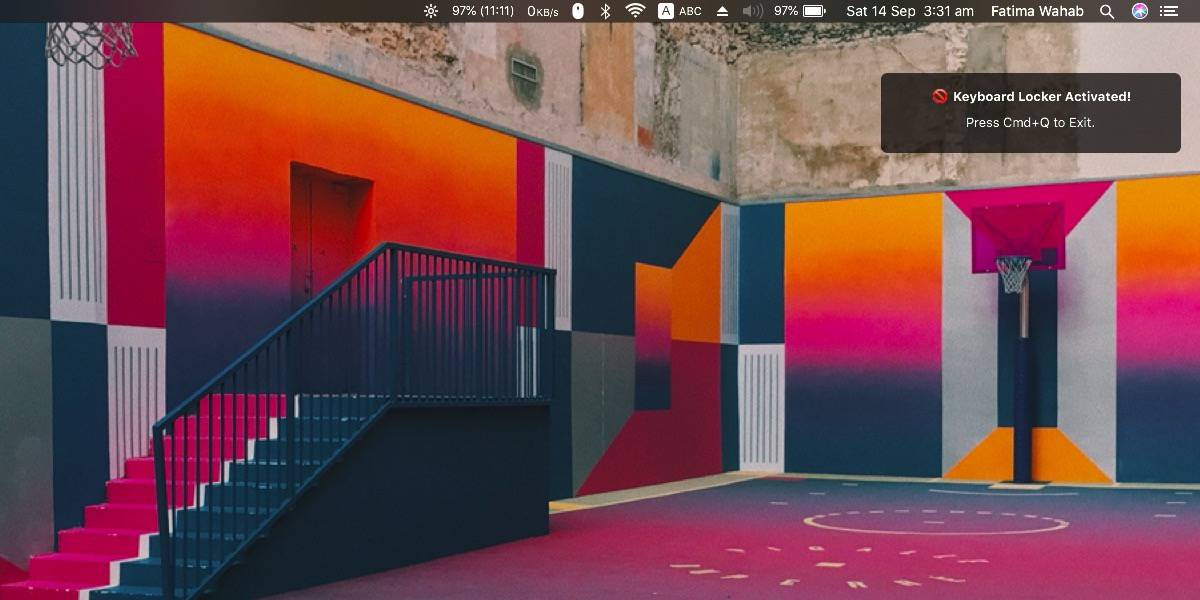
말할 필요도없이키보드를 밟거나 앉는 것을 좋아하는 애완 동물이라면,이 앱은 당신에게도 유용 할 수 있습니다. 사실,이 시나리오에서는 MacBook을 항상 끄거나 잠그기 위해 잠글 수 있기 때문에이 시나리오에서 더 유용 할 것입니다.
이 앱을 사용하여키보드에서 포커스를 훔칠 물건이 없어야합니다. 이런 일이 발생하면 종료하지 못할 수도 있습니다. 키보드 입력이 비활성화되어 있어도 예약 된 작업을 Mac에서 계속 실행할 수 있습니다. 예를 들어, 시간이 지정된 스크린 샷을 활성화 할 수 있으며 여전히 캡처되므로 백그라운드로 보내지 않도록주의하십시오. 이러한 앱 중 어느 것도 시작시 실행되도록 설정되지 않았으며 적절한 이유가 없습니다. 그들에게도 강요하지 마십시오.













코멘트